Win7怎么設置家長控制?設置家長控制的方法
現(xiàn)在網(wǎng)絡這么的發(fā)達,很多家里的都買電腦上網(wǎng),有的家里不止一臺電腦。現(xiàn)在的孩子只要一看到有電腦,就打開電腦一直玩游戲,經(jīng)常一玩起來飯都不吃,很多家長都很擔心。那Win7怎么設置家長控制呢?下面就讓小編和大家說一下設置家長控制的方法吧!
方法/步驟:
1、點擊左下角“開始”按鈕,如圖,選擇點擊控制面板,在控制面板界面,點擊“用戶賬戶及家庭安全”。
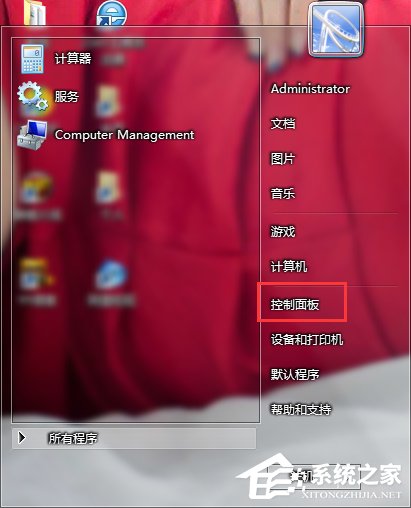
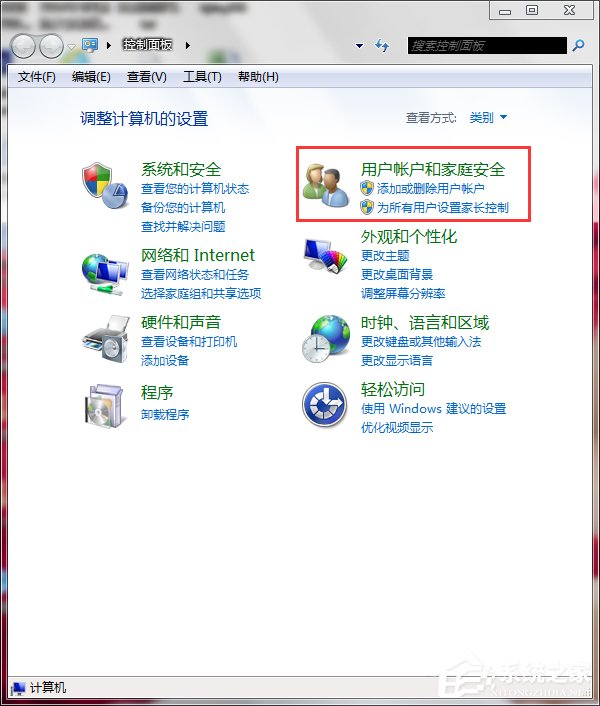
2、如果只是給孩子設置家長控制,就不要點擊“為所有用戶設置家長控制”,直接選擇點擊“家長控制”即可。如果你的孩子沒有獨立的賬戶,就需要創(chuàng)建心用戶賬戶,如果有多個孩子,需要不同的控制,就可以多建幾個!
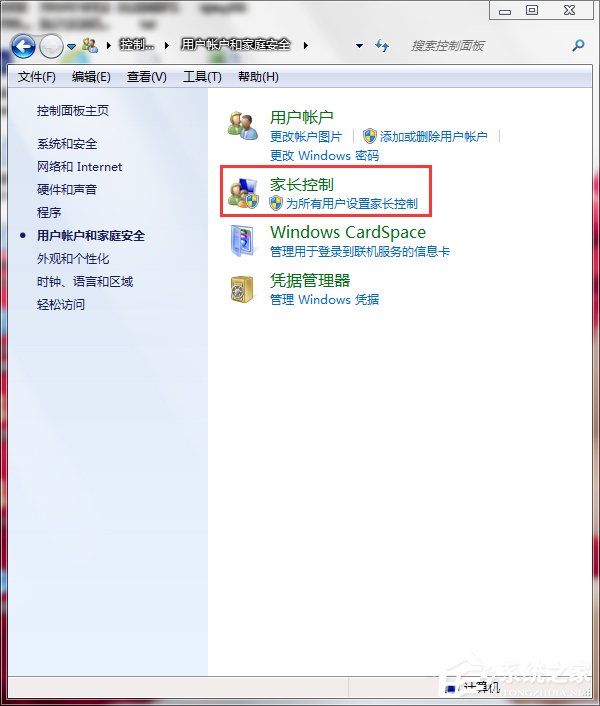
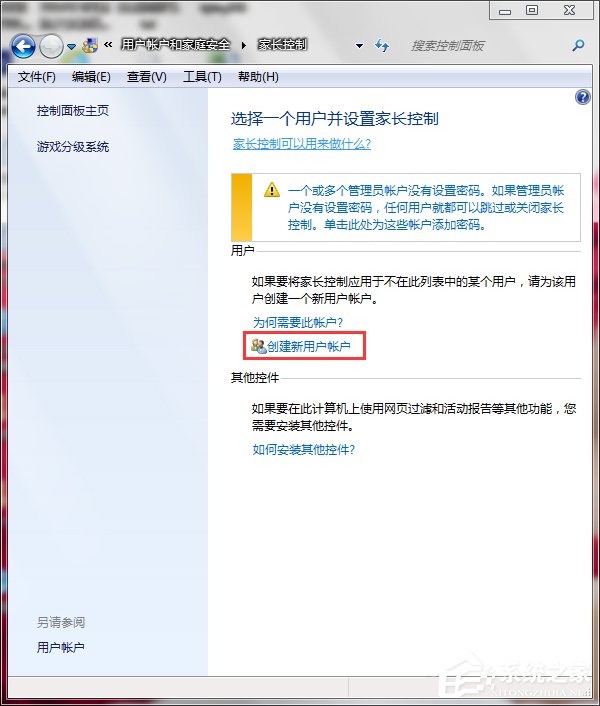
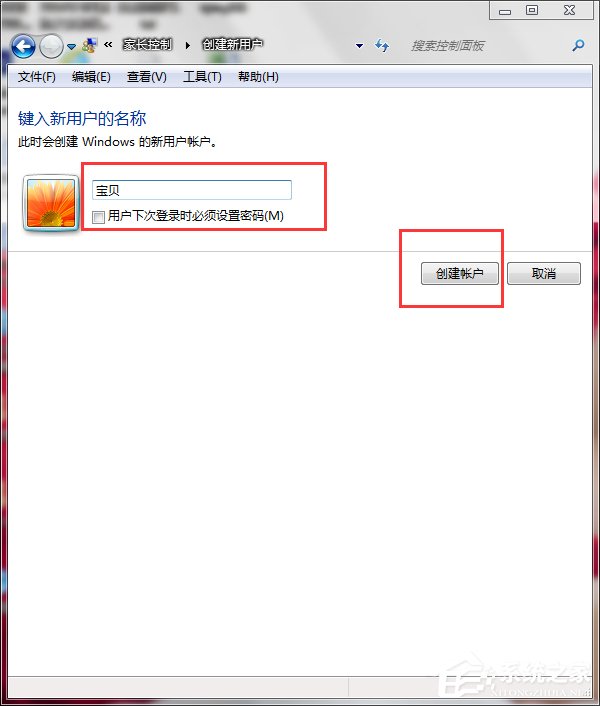
3、建好賬戶之后,就可以點擊賬戶,開啟并設置家長控制了!如圖,有“時間限制”、“游戲”及“允許和阻止特定程序”這三種控制,可以進行相應的設置,從而實現(xiàn)家長控制!
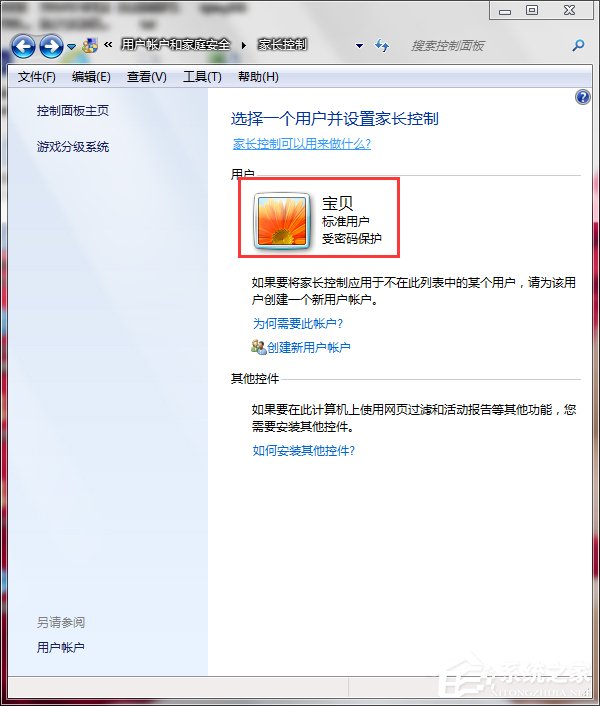
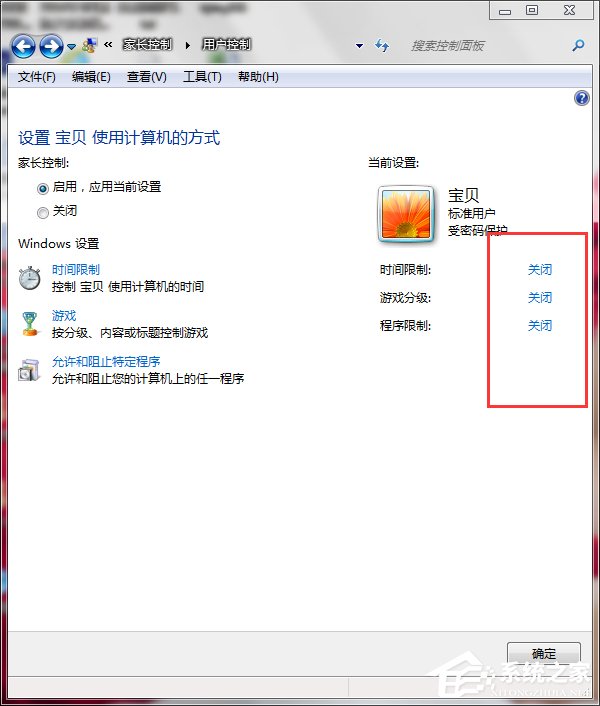
4、點擊時間限制,可以設置一周內每個時間段內是否允許該賬戶實用電腦!以一小時為單位,可以根據(jù)實際情況進行設置!
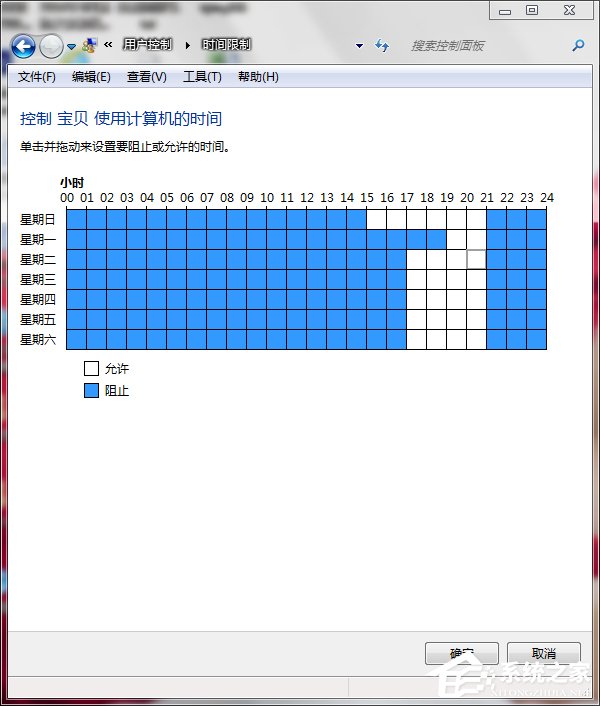
5、點擊游戲,可以根據(jù)游戲的分級喝內容類型進行設置,那類游戲允許孩子玩,哪類不允許,都可以進行設置!可以過濾掉一些不良或者不適合孩子那個年齡段玩的游戲!
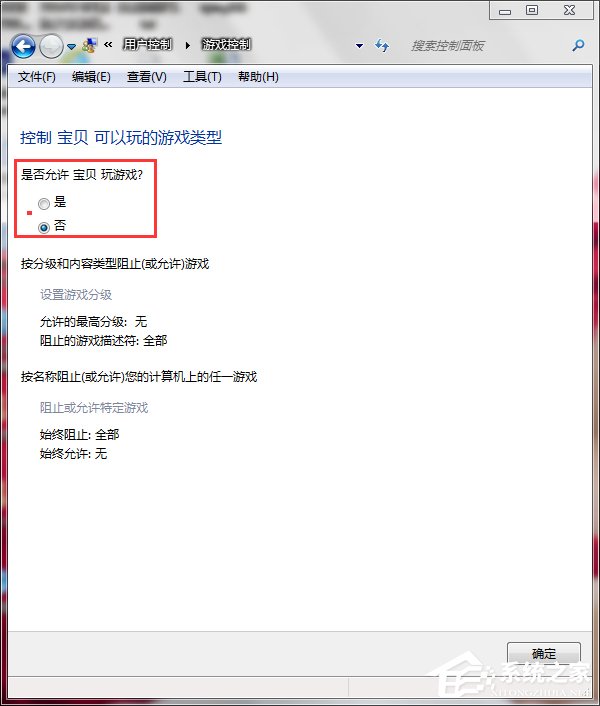
6、點擊允許和阻止特定程序,可以防止孩子把你有用的東西弄壞,或者使用一些他不適合使用的程序!設置起來也非常簡單!如果只需要阻止一兩個程序,可以全選,再勾除不允許其使用的程序即可!
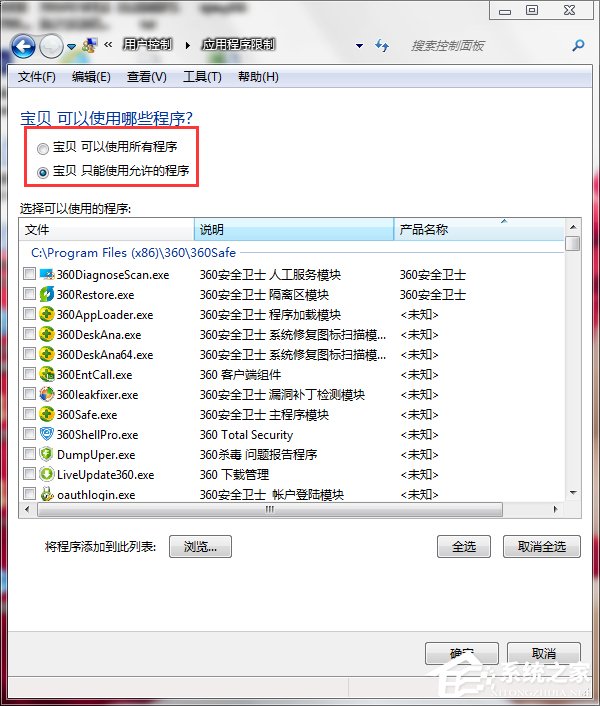
7、點擊確定,就完成了家長控制了!要求孩子使用他自己的賬戶登陸電腦,就必須服從家長的控制啦~在操作前,記得和孩子約法三章,確定好玩電腦的時間哦~
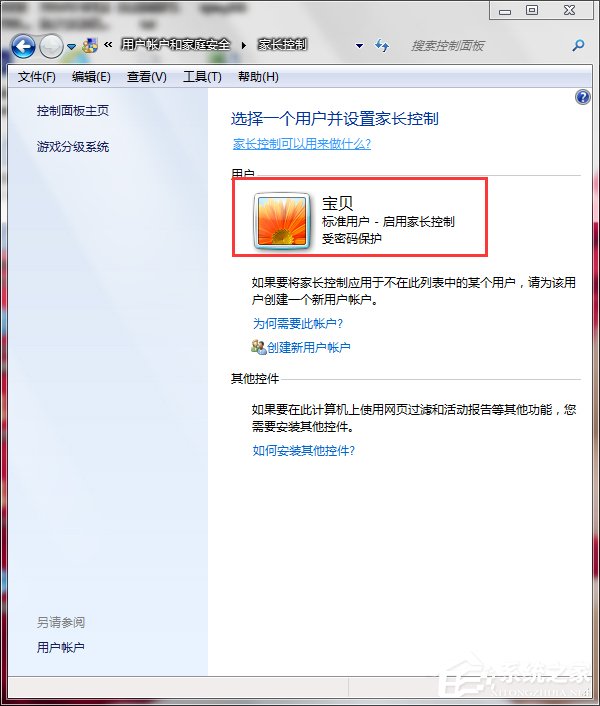
以上也就是小編給大家介紹Win7設置家長控制方法的內容了;還不知道怎么設置家長控制的用戶,趕快來看看怎么設置啊!設置好了就在也不要擔心孩子玩太長時間電腦了。
相關文章:
1. Win10屏幕虛擬鍵盤過大該怎么解決?怎么調節(jié)Win10屏幕虛擬鍵盤過大2. win11自動關機原因及解決方法3. 緊跟Win8.1Update Win7IE11增企業(yè)模式4. win1019035 20H1更新內容最新消息5. Win10藍屏代碼WHEA_UNCORRECTABLE_ERROR怎么解決?6. Win10錄制視頻快捷鍵在哪更改?7. Win7旗艦版為什么調不了亮度?8. ThinkPad L380筆記本怎么安裝win10系統(tǒng) 安裝win10系統(tǒng)步驟說明9. win7電腦中寬帶連接錯誤1068詳細處理方法10. win10系統(tǒng)使用微軟拼音打出特殊字符的兩種輸入方式

 網(wǎng)公網(wǎng)安備
網(wǎng)公網(wǎng)安備